如何解决计算机无法启动的问题(有效应对计算机启动失败的情况)
- 家电技巧
- 2025-02-02
- 26
计算机无法启动是我们在日常使用中常常遇到的问题,它可能给我们带来很多困扰,甚至导致数据丢失或系统故障。了解并掌握一些解决方法对我们是非常必要的。
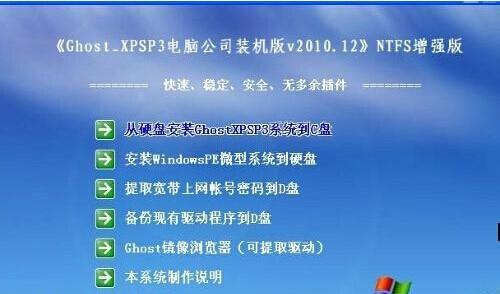
检查电源供应
确认电源插头插入电源插座,电源线是否连接牢固,电源开关是否打开,如果一切正常但仍然无法启动,则可能是电源故障导致。
检查硬件连接
检查所有硬件连接,包括显示器、键盘、鼠标等是否连接牢固。如果有松动的连接,重新插拔一次并确认连接稳固。

检查硬盘状态
使用硬盘自检工具进行检测,看是否存在硬盘故障。如果发现有问题,则需要进行数据备份并更换硬盘。
检查内存模块
将内存模块取下来重新插上,确保插槽接触良好。如果仍然无法启动,可能需要更换内存模块。
检查显卡状态
如果是台式机,可以尝试将显卡取下来重新插上。如果是笔记本电脑,则需要将其送修或更换显卡。

清除CMOS设置
通过在主板上的清除CMOS跳线或拔下电池来重置BIOS设置,有时可以解决无法启动的问题。
进入安全模式
尝试进入安全模式,通过在开机时按下F8或其他指定按键,然后进行修复操作,解决可能导致启动失败的软件问题。
使用系统恢复功能
如果你之前为系统创建了恢复点,可以尝试使用系统恢复功能进行还原操作,将系统恢复到之前的正常状态。
重新安装操作系统
如果上述方法都无效,可能是操作系统损坏,需要重新安装操作系统。
联系技术支持
如果你无法自行解决问题,可以联系计算机制造商或专业技术支持人员,寻求帮助和指导。
检查硬件故障
如果以上所有方法都无效,可能是硬件故障导致无法启动。此时需要将计算机送修或更换相应硬件。
备份数据
在尝试修复计算机之前,务必备份重要的数据,以免因操作失误或其他原因导致数据丢失。
定期清理维护
定期清理计算机内部和外部的灰尘,维护散热系统,确保计算机正常运行。
安装可靠的安全软件
安装可靠的安全软件,及时更新,提供系统保护和修复功能。
预防措施
平时使用计算机时要注意合理安装软件,不随意下载未知来源文件,避免病毒感染导致计算机启动失败。
计算机无法启动问题可能有多种原因,但我们可以通过检查电源供应、硬件连接、硬盘状态、内存模块等逐一排除。如果问题依然存在,可以尝试进入安全模式、使用系统恢复功能或重新安装操作系统等方法。如果无法自行解决,可以联系技术支持或专业人员协助解决。定期维护和预防措施也是避免启动问题的重要手段。
版权声明:本文内容由互联网用户自发贡献,该文观点仅代表作者本人。本站仅提供信息存储空间服务,不拥有所有权,不承担相关法律责任。如发现本站有涉嫌抄袭侵权/违法违规的内容, 请发送邮件至 3561739510@qq.com 举报,一经查实,本站将立刻删除。